Instalación
Puede instalar la aplicación MyQ Roger Client mediante el asistente de instalación o de forma silenciosa a través de la línea de comandos.
Una vez finalizada la instalación, MyQ Roger Client comienza a ejecutarse en segundo plano. La aplicación se encuentra en el menú Aplicaciones de Windows.
El MyQ Roger Client Service también comienza a ejecutarse en segundo plano, y puede encontrarse en Servicios de Windows.
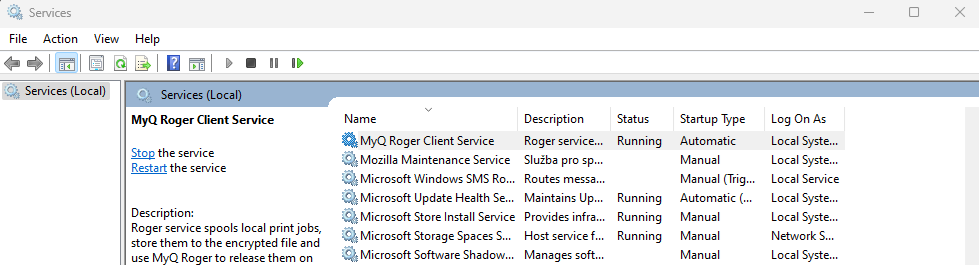
MRC también puede distribuirse a sus usuarios a través de Intune; el TENANTID="inserttenantidhere" mencionado en la instalación silenciosa, puede utilizarse con la distribución.
Hay dos instaladores para cada entorno:
Instalador con controladoresMyQ Roger Client: instala MyQ Roger Client con los controladores y configura el puerto de impresión automáticamente. Puede especificar qué controlador debe instalarse mediante los parámetros
DEFAULTDRIVERyDRIVERNAMEen el comando de instalación silenciosa.Instalador sin controladoresMyQ Roger Client: instala MyQ Roger Client con un puerto de impresión configurado, pero sin controladores. En este caso, debería tener los controladores preinstalados.
El puerto de impresión que se configura automáticamente con ambos instaladores debería tener este aspecto:
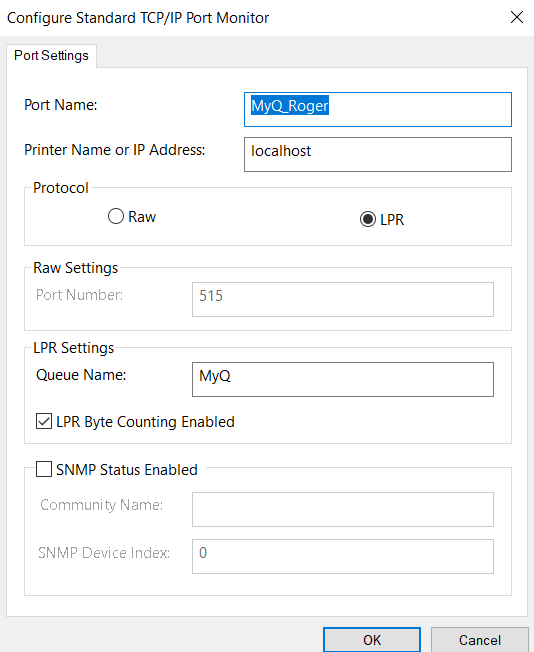
Si se utiliza una flota de varios proveedores:
Cuando instale MRC sin controladores, deberá preinstalar el controlador HP de impresión universal PCL 6 y utilizarlo con MRC.
Al instalar MRC con controladores, se recomienda cambiar el parámetro del controlador para instalar el controlador HP a través de los parámetros
DEFAULTDRIVERyDRIVERNAMEcomo se describe a continuación.
Instalación mediante el asistente de configuración
Para instalar MyQ Roger Client mediante el asistente de instalación, siga los pasos que se indican a continuación:
Descargue la última versión disponible del archivo de instalación.
Ejecute el archivo de instalación. Se abrirá el cuadro de diálogo del asistente de instalación de MyQ Roger Client.
Haga clic en Siguiente para iniciar la instalación.
Acepte la carpeta de instalación por defecto (C:Archivos de programa\MyQ\Roger Desktop Client\) y haga clic en Siguiente o haga clic en Visite para seleccionar una ruta diferente y, a continuación, pulse Siguiente.
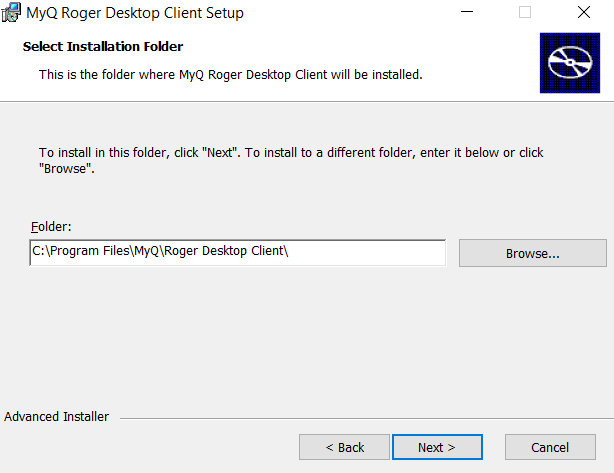
Se abre la ventana Listo para instalar. Haga clic en Instale para iniciar la instalación.
Una vez finalizada la instalación, pulse Acabado para salir del asistente de configuración.
Instalación silenciosa
Para instalar la aplicación de forma silenciosa, descargue la última versión disponible del archivo de instalación, abra la línea de comandos de Windows con derechos de administrador y utilice el siguiente comando:
msiexec /i *InstallationFile* /log "install_MRClog.log" /qn
*InstallationFile*es el nombre del archivo de instalación (por ejemplo, "MyQ Roger Client.msi").En
/loges muy recomendable, ya que crea un registro del proceso de instalación.
Por ejemplo:
msiexec /i "MyQ Roger Client.msi" /log "install_MRClog.log" /qn
Se pueden utilizar parámetros de instalación adicionales en el comando de instalación, separados por espacios. Son los siguientes:
TENANTID- especifica a qué inquilino se conectará el MRC. Por ejemplo,TENANTID="10"El valor por defecto es 0.TENANTIDes el número de identificación de su inquilino. Para encontrarlo, en un navegador, inicie sesión en el servidor MyQ Roger, haga clic con el botón derecho en la página y seleccione Inspeccionar. En la consola del desarrollador, en Aplicación, haga clic en Cookies y seleccione eu.roger.myq.cloud (o us.roger.myq.cloud). El número que busca es el valor de la Abp-Tenantid (por ejemplo 10 como se ve en la imagen de abajo).
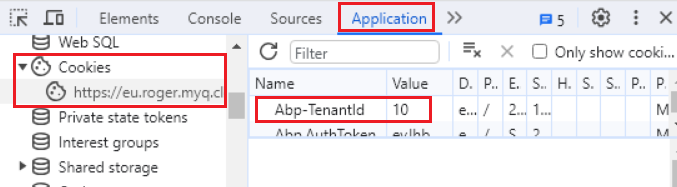
TENANCYNAME- proporcione el nombre del inquilino (identificador). Este valor se utilizará para obtenerTENANTID. Si ya se proporcionaTENANTID, se ignorará el valor deTENANCYNAME. Por ejemplo,TENANCYNAME="MyQ". Este parámetro está disponible desde MyQ Roger Client Win 1.4 parche 2.TENANTNAME- proporcione el nombre para mostrar deTENANCYNAME. Si se establece este parámetro, también se debe establecerTENANCYNAME. Por ejemplo,TENANTNAME="MyQ spol s.r.o". Este parámetro está disponible desde MyQ Roger Client Win 1.4 parche 2.REGION- define a qué Servidor debe conectarse MRC, "Americas" o "Europe". Por defecto, el valor está vacío, y significa que el cliente utilizará la configuración del servidor durante el proceso de compilación. Por ejemplo,REGION="Americas". Este parámetro está disponible desde MyQ Roger Client Win (parche 4).PRINTERNAME- crea una impresora con el nombre proporcionado. Por ejemplo,PRINTERNAME="MyQ-Roger-MRC". El valor por defecto es MyQ-Roger-MRC.DEFAULTDRIVER- Este parámetro está disponible desde MyQ Roger Client Win (parche 4). El valor por defecto es 1 lo que significa que el Kyocera Classic Universaldriver PCL6 se instalará durante el proceso de instalación de MRC. Ajustar a 0 si éste no es el controlador necesario y, a continuación, establezca el parámetroDRIVERNAMEpara proporcionar el controlador correcto. Ajustar a 2 si desea instalar Controlador de impresión universal HP PCL6. Ajustar a 3 si desea instalar Controlador de impresión universal PCL6 de RICOH. (Valores 2 y 3 están disponibles desde MyQ Roger Client Win 1.4 (parche 7.)DRIVERNAME- define el controlador ya instalado que utilizará la impresora creada por MRC durante el proceso de instalación. Se debe proporcionar el nombre completo del controlador ya instalado y registrado en Windows.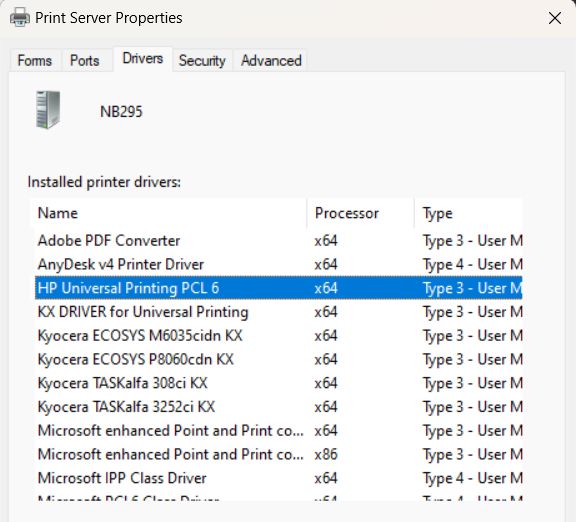
Si
DRIVERNAMEel valor por defecto es Kyocera Classic Universaldriver PCL6. Por ejemplo,DRIVERNAME="Kyocera Classic Universaldriver PCL6". Este parámetro está disponible desde MyQ Roger Client Win (parche 4).USERSINGLESIGNON- Ajustar a verdadero para activar la función Single Sign On en ordenadores unidos a un dominio Microsoft Entra ID. El valor predeterminado es falso. Esta función también requiere que TENANTID o TENANCYNAME se define en el paquete. Este parámetro está disponible desde MyQ Roger Client Win 1.4 (parche 7).COLORPRINT- Establece la impresora creada por el instalador para imprimir en Color o B&N. Configurar en 1 para configurar la impresora como Color (por defecto) y establecer en 0 para configurar la impresora como blanco y negro. Este parámetro está disponible desde MyQ Roger Client Win 1.4 (parche 7).DUPLEXMODE- Este parámetro está disponible desde MyQ Roger Client Win 1.4 (parche 7). Especifica el modo de impresión a doble cara que utiliza la impresora por defecto. Los valores aceptables son:OneSided
TwoSidedLongEdge (por defecto)
TwoSidedShortEdge
Ejemplo con parámetros adicionales:
msiexec /i "MyQ Roger Client Win (patch 4) Europe.msi" TENANTID="10" REGION="Americas" PRINTERNAME="MyQ-Roger-MRC" DEFAULTDRIVER=0 DRIVERNAME="HP PCL6" /log "install_MRClog.log" /qn
Si desea reconfigurar la instalación, puede utilizar la función REINSTALL=ALL junto con TENANTID="insertartentidadaquí".
REINSTALL=ALLdesinstala completamente cualquier versión anterior e instala la nueva versión especificada.
Por ejemplo:
msiexec /i "MyQ Roger Client.msi" /log "install_MRClog.log" /qn TENANTID="10" REINSTALL=ALL
